linux系统下mysql的安装步骤-创新互联
这篇文章主要讲解了“linux系统下mysql的安装步骤”,文中的讲解内容简单清晰,易于学习与理解,下面请大家跟着小编的思路慢慢深入,一起来研究和学习“linux系统下mysql的安装步骤”吧!
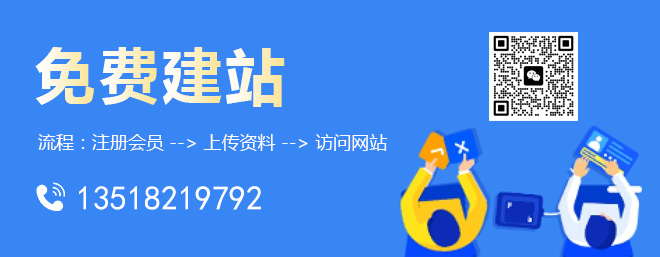
1:首先下载mysql 二进制安装文件
mysql-5.6.17.tar.gz
存放目录/u01/soft/mysql-5.6.17.tar.gz
tar -xf mysql-5.6.17.tar.gz
cd mysql-5.6.17
进行cmake,但是提示没有安装cmake
2:下载cmake
cmake-2.8.10.2.tar.gz
tar -xf cmake-2.8.10.2.tar.gz
./configure
make && make install
3:进行cmake
先创建mysql 安装目录以及数据文件存放目录
mkdir -p /mysql
mkdir -p /mysql/data
同时需要创建mysql 账号
useradd mysql
passwd mysql
再进行目录授权:
chown -R mysql:mysql /mysql
cd mysql-5.6.17
cmake \
-DCMAKE_INSTALL_PREFIX=/mysql/ \ //mysql软件安装的根目录
-DMYSQL_DATADIR=/mysql/data \ //mysql 数据文件存放目录
-DSYSCONFDIR=/etc \ //mysql 配置文件(my.cnf)目录
-DWITH_MYISAM_STORAGE_ENGINE=1 \ //存储引擎选项
-DWITH_INNOBASE_STORAGE_ENGINE=1 \ //以启用InnoDB、引擎支持:
-DWITH_MEMORY_STORAGE_ENGINE=1 \
-DWITH_READLINE=1 \
-DMYSQL_UNIX_ADDR=/var/lib/mysql/mysql.sock \
-DMYSQL_TCP_PORT=3306 \
-DENABLED_LOCAL_INFILE=1 \ //启用加载本地数据
-DWITH_PARTITION_STORAGE_ENGINE=1 \
-DEXTRA_CHARSETS=all \
-DDEFAULT_CHARSET=utf8 \ //默认字符集
-DDEFAULT_COLLATION=utf8_general_ci //字符集校对
进行编译,编译时报错如下:
heck size of wctype_t - done
-- Check size of wint_t
-- Check size of wint_t - done
-- Could NOT find Curses (missing: CURSES_LIBRARY CURSES_INCLUDE_PATH)
CMake Error at cmake/readline.cmake:85 (MESSAGE):
Curses library not found. Please install appropriate package,
remove CMakeCache.txt and rerun cmake.On Debian/Ubuntu, package name is libncurses5-dev, on Redhat and derivates it is ncurses-devel.
Call Stack (most recent call first):
cmake/readline.cmake:128 (FIND_CURSES)
cmake/readline.cmake:202 (MYSQL_USE_BUNDLED_EDITLINE)
CMakeLists.txt:411 (MYSQL_CHECK_EDITLINE)
这个报错是提示缺少ncurses-devel依赖包
进行下载:ncurses-devel-5.7-3.20090208.el6.x86_64.rpm
rpm -ivh ncurses-devel-5.7-3.20090208.el6.x86_64.rpm
warning: ncurses-devel-5.7-3.20090208.el6.x86_64.rpm: Header V3 RSA/SHA256 Signature, key ID fd431d51: NOKEY
Preparing... ########################################### [100%]
1:ncurses-devel ########################################### [100%]
同时rm -rf CMakeCache.txt 然后进行重新cmake
完成之后,进行make && make install 进行mysql 安装
- Installing: /mysql/man/man1/msql2mysql.1
-- Installing: /mysql/man/man8/mysqld.8
-- Installing: /mysql/support-files/solaris/postinstall-solaris
算安装完成了,接下来就需要进行配置
4: 进入到mysql的安装目录,/mysql下:进行mysql 数据库初始化
scripts/mysql_install_db --basedir=mysql --datadir=/mysql/data --user=mysql //初始化mysql数据库
但是报错
[root@db_test scripts]# ./mysql_install_db --basedir=mysql --datadir=/mysql/data --user=mysql
FATAL ERROR: Could not find ./bin/my_print_defaults
cd /u01/soft/mysql-5.6.17/support-files
cp my-default.cnf /usr/local/mysql/my.cnf //copy配置文件
[root@db_test support-files]# chown -R mysql:mysql /mysql
vi /my.cnf 添加以下内容
[mysqld]
basedir = /mysql
datadir = /mysql/data
log-error = /mysql/mysql_error.log
pid-file = /mysql/mysql.pid
user = mysql
tmpdir = /tmp
初始化mysql数据库
[root@db_test scripts]# ./mysql_install_db --basedir=/mysql --datadir=/mysql/data --user=mysql
Installing MySQL system tables...2017-05-11 15:01:56 0 [Warning] TIMESTAMP with implicit DEFAULT value is deprecated. Please use --explicit_defaults_for_timestamp server option (see documentation for more details).
2017-05-11 15:01:56 8161 [Note] InnoDB: Using atomics to ref count buffer pool pages
2017-05-11 15:01:56 8161 [Note] InnoDB: The InnoDB memory heap is disabled
2017-05-11 15:01:56 8161 [Note] InnoDB: Mutexes and rw_locks use GCC atomic builtins
2017-05-11 15:01:56 8161 [Note] InnoDB: Compressed tables use zlib 1.2.3
2017-05-11 15:01:56 8161 [Note] InnoDB: Using CPU crc32 instructions
2017-05-11 15:01:56 8161 [Note] InnoDB: Initializing buffer pool, size = 128.0M
2017-05-11 15:01:56 8161 [Note] InnoDB: Completed initialization of buffer pool
2017-05-11 15:01:56 8161 [Note] InnoDB: Highest supported file format is Barracuda.
2017-05-11 15:01:56 8161 [Note] InnoDB: Log scan progressed past the checkpoint lsn 1600617
2017-05-11 15:01:56 8161 [Note] InnoDB: Database was not shutdown normally!
2017-05-11 15:01:56 8161 [Note] InnoDB: Starting crash recovery.
2017-05-11 15:01:56 8161 [Note] InnoDB: Reading tablespace information from the .ibd files...
2017-05-11 15:01:56 8161 [Note] InnoDB: Restoring possible half-written data pages
2017-05-11 15:01:56 8161 [Note] InnoDB: from the doublewrite buffer...
或使用下列命令把mysql添加为系统服务
cd/mysql/support-files/
cp ./mysql.server /etc/init.d/mysqld
/etc/init.d/mysqld start
在配置环境变量
export PATH=$PATH:/mysql/bin
[mysql@db_test ~]$ mysql
Welcome to the MySQL monitor. Commands end with ; or \g.
Your MySQL connection id is 1
Server version: 5.6.17 Source distribution
Copyright (c) 2000, 2014, Oracle and/or its affiliates. All rights reserved.
Oracle is a registered trademark of Oracle Corporation and/or its
affiliates. Other names may be trademarks of their respective
owners.
Type 'help;' or '\h' for help. Type '\c' to clear the current input statement.
mysql> show databases;
+--------------------+
| Database |
+--------------------+
| information_schema |
| test |
+--------------------+
2 rows in set (0.00 sec)
mysql>
感谢各位的阅读,以上就是“linux系统下mysql的安装步骤”的内容了,经过本文的学习后,相信大家对linux系统下mysql的安装步骤这一问题有了更深刻的体会,具体使用情况还需要大家实践验证。这里是创新互联,小编将为大家推送更多相关知识点的文章,欢迎关注!
文章名称:linux系统下mysql的安装步骤-创新互联
文章出自:http://azwzsj.com/article/diciss.html


